Windows 10でアプリケーションを起動しようとすると、「MSVCR120.dllが見つからないため、プログラムを起動できません」というエラーが表示され続けますか?通常、その理由は、Visual C ++再頒布可能パッケージのインストールが破損しているか欠落していることにあります。
VisualC ++再頒布可能パッケージには、C ++を使用して構築されたプログラム が正しく機能するための重要なランタイムコンポーネントが含まれています。パッケージには多くのバージョンがありますが、MSVCR120.dllファイルはVisual C ++ 2013再頒布可能パッケージに固有です。

以下のトラブルシューティング方法のリストは、WindowsでMSVCR120.dllが見つからないエラーを修正するのに役立ちます。
1。 Microsoft Visual C ++ 2013再頒布可能パッケージをインストールする
Visual C ++ 2013再頒布可能パッケージに依存するプログラムは、インストール中にパッケージの関連コンポーネントをコンピューターに自動的に追加します。
確認するには、開始>設定>アプリ>アプリと機能。次に、下にスクロールして、Microsoft Visual C ++ 2013再頒布可能パッケージを確認します。 32ビットバージョンのWindowsを実行していない限り、同じパッケージの個別のリスト((x64)と(x86))が表示されます。
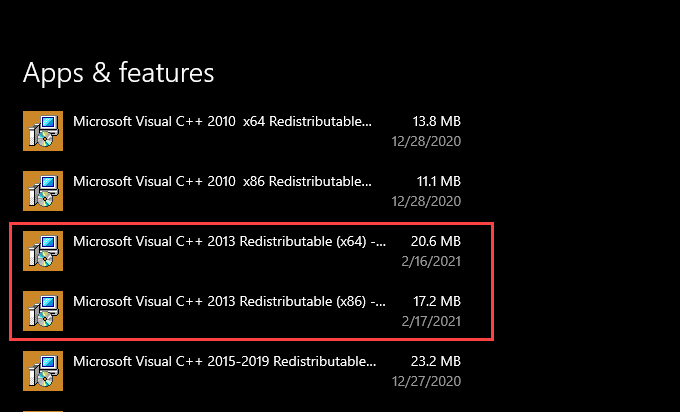
Visual C ++ 2013再頒布可能パッケージが見つからない場合は、手動でインストールする必要があります。 Microsoftの公式WebサイトのVisual Studio2013用のVisualC ++再配布可能パッケージ ページにアクセスし、[ダウンロード]を選択して、vredist_x64.exeとvcredist_x86.exeを取得します。 >インストーラー。
In_content_1all:[300x250] / dfp:[640x360]->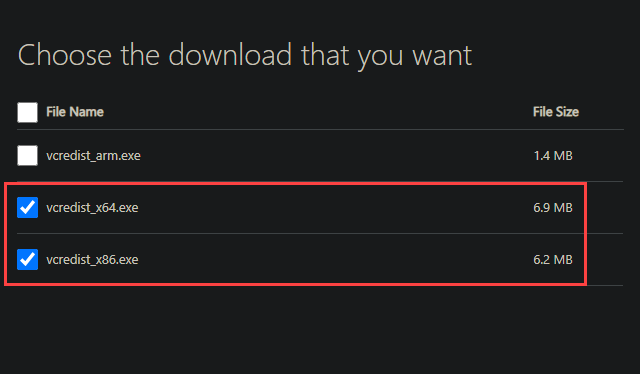
次の両方を実行しますVisual C ++ 2013再頒布可能パッケージをインストールするためのインストーラーを次々にインストールします。次に、コンピューターを再起動して、「MSVCR120.dllが見つかりません」エラーが再発するかどうかを確認します。
または、プログラムのインストールソースからVisual C ++ 2013再頒布可能インストーラーを使用して、「msvcr120.dll」を生成することもできます。エラーがありません。 VCRedistというラベルの付いたフォルダー内に存在する必要があります。
2。 Microsoft Visual C ++ 2013再頒布可能パッケージの修復
Microsoft Visual C ++ 2013再頒布可能パッケージがコンピューターに存在する場合は、ファイルの破損によって引き起こされる問題を除外するために修復する必要があります。
まず設定アプリの[アプリ]セクションから[MicrosoftVisual C ++ 2013再頒布可能パッケージ(x64)]を選択し、[変更]を選択します。
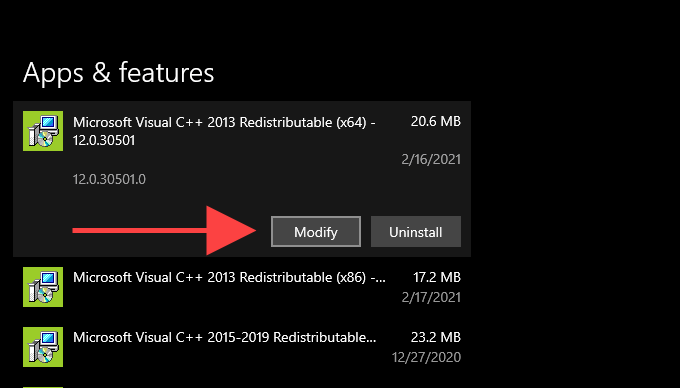
セットアップの変更表示されるウィザードで、[修復]を選択し、インストールが修復されるのを待ちます。次に、Microsoft Visual C ++ 2013再頒布可能パッケージ(x86)に対して行ったことを繰り返します。

修復中に問題が発生した場合Visual C ++ 2013再配布可能。アンインストールオプションを使用して、コンピューターから両方のパッケージを削除します。次に、新しいインストーラーをダウンロードし、それらを使用してVisual C ++ 2013再頒布可能パッケージを最初から再インストールします。
3。 MSVCR120.dllをプログラムフォルダにコピーする
場合によっては、MSVCR120.dllファイルを問題のあるプログラムのインストールディレクトリにコピーすると、「MSVCR120.dllが見つかりません」というエラーをなくすことができます。
次のディレクトリ内に64ビットバージョンと32ビットバージョンのMSVCR120.dllファイルがあります。
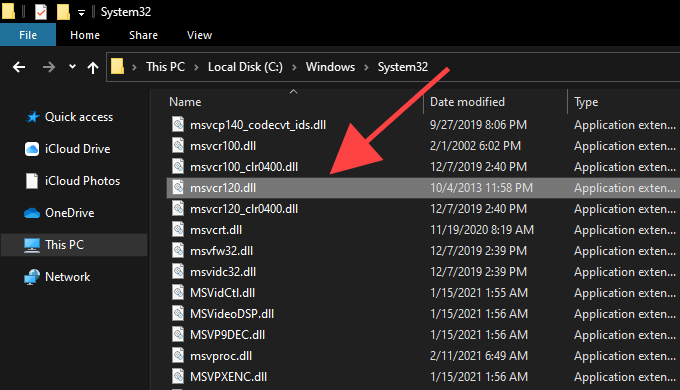
プログラムのバージョンに応じて、MSVCR120.dllファイルをコピーしてインストールフォルダのルートに貼り付けます。たとえば、Program Files(x86)フォルダの下にあるプログラムは32ビットで実行されるため、SysWOW64のMSVCR120.dllファイルを使用する必要があります。
注:32ビットバージョンのWindows10を使用する場合は、System32フォルダーのMSVCR120.dllファイルを使用する必要があります。
4。プログラムの修復または再インストール
コンピュータで「MSVCR120.dllが見つかりません」というエラーが引き続き表示される場合は、プログラムを修復または再インストールして、プログラムが表示されるようにしてください。うまくいけば、Visual C ++ 2013再頒布可能パッケージでの動作を妨げる問題が解決するはずです。
開始>設定>アプリに移動します。。次に、プログラムを選択し、[変更]を選択して修復します。オプションがグレー表示されている場合は、プログラムを削除して、代わりに再インストールしてください。
5。プログラムの更新
プログラムを更新することもお勧めします。たとえば、開発者のWebサイトから最新バージョンのアプリケーションインストーラーを入手し、それを使用してプログラムを更新または再インストールします。
6。 Windows10アップデートのインストール
最新のWindows10アップデートには、プログラムがVisual C ++ 2013再頒布可能ランタイムコンポーネントを見つけるのを妨げる可能性のあるバグや不具合が少なくなっています。しばらくコンピュータを更新していない場合は、今すぐ更新する必要があります。
開始メニューを開き、設定>アップデートとセキュリティ。次に、[更新の確認]を選択し、[ダウンロードしてインストール]を選択して更新を適用します。
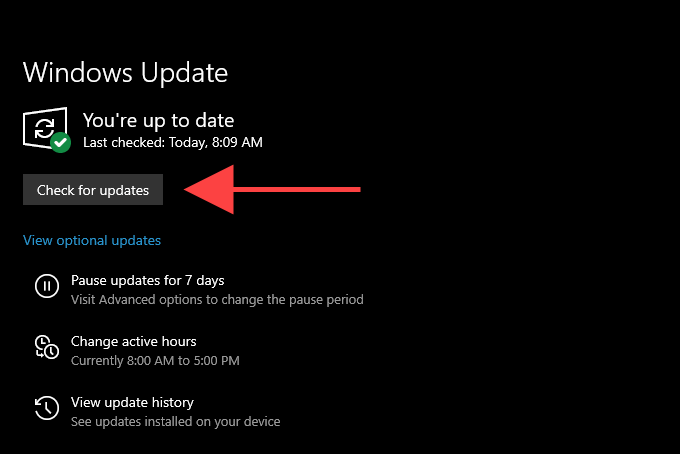
7。システムファイルチェッカーを実行する
Visual C ++ 2013再頒布可能パッケージはWindows10の一部ではありませんが、システムファイルチェッカーを使用してシステム関連のエラーをチェックして修正する必要があります。
Windows+ Sを押してWindowsSearchを開き、cmdと入力して、管理者として実行を選択します。次に、管理者特権のコマンドプロンプトコンソールにsfc / scannowと入力し、Enterを押します。
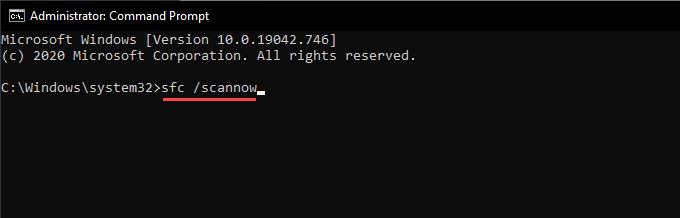
SFCスキャンは通常、完了するまでに数分かかります。動かなくなったように見える場合は、しばらくお待ちください。しばらくすると再び動き始めます。
さらに、DISM(Deployment Image Servicing and Management)スキャン を実行して11 コンピュータの追加エラーを修正します。
8。コンピュータウイルスをスキャンする
まだ運が悪いですか?コンピュータウイルスをスキャンして、マルウェア感染の可能性を排除する必要があります。
Windows10のネイティブWindowsセキュリティツールを使用してみてください。システムトレイのWindowsセキュリティアイコンを選択すると、起動できます。表示されたら、ウイルスと脅威の保護を選択し、スキャンオプションを選択し、フルスキャンに切り替えて、スキャンを選択します。 >。
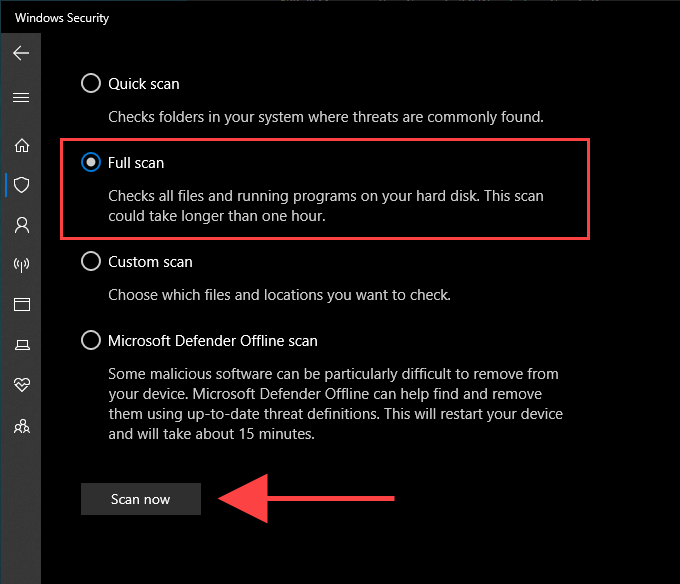
Windowsの場合セキュリティは何も検出できません。専用のマルウェア除去ツールを使用してスキャンを続行する必要があります。 Malwarebytes の無料バージョンは優れた選択肢であり、コンピュータからウイルスを取り除くのに優れた役割を果たします。
遺失物
ほとんどの場合、インストールまたは、Visual C ++ 2013再頒布可能パッケージを修復すると、「MSVCR120.dllが見つかりません」という問題が恒久的に処理されます。
残りの提案を実行してもエラーが引き続き発生する場合は、Windows10を工場出荷時のデフォルトにリセットする を検討する必要があります。これにより、エラーが表示される原因となる根本的な問題が解決される可能性があります。ただし、長いオペレーティングシステムのリセット手順の長所と短所を比較検討した後でのみ先に進んでください。